win7不显示u盘怎么办?有些用户向我反映这个win7系统不显示u盘的问题,今天本来想把下载好的几十G的种子,放进U盘结果,出现了win7系统不显示u盘情况,遇到这样事,不要着急!那么就让小编告诉你们win7不显示u盘怎么办解决方法。
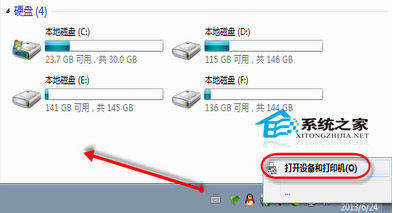
问题原因:出现这个问题的原因可能是系统未给U盘分配盘符号,导致U盘不能正常显示。
解决方法:
1.鼠标右键“我的电脑”,选择管理,进入计算机管理界面。
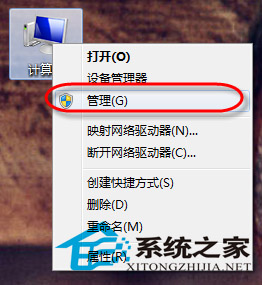
2.在计算机管理界面中选择磁盘管理,这时我们就可以看到我们的U2了,通过图中大红圈中我们可以看到U盘是存在的,只是没有磁盘盘符号。这里我们只要给U盘添加磁盘盘符号即可。
萝卜家园win7系统32位系统推荐
萝卜家园win7系统32位系统一直都是最受用户下载安装的系统之一,萝卜家园win7系统32位系统没有过多的华丽的东西,始终不变的风格界面,始终不变的品质保证,是你最佳的

3.在界面中选择口袋U盘PE,右键选择更改驱动器号和路径。
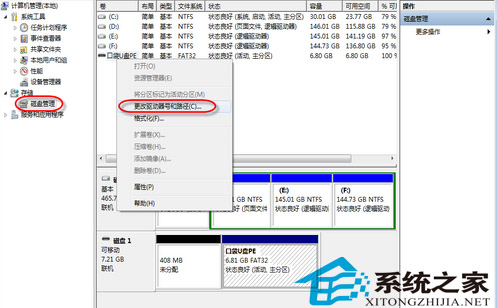
4.点击添加按钮,进入下一步。
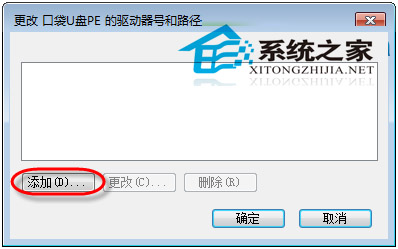
5.选择分配一下驱动器号,在右侧的下拉框内选择驱动器磁盘号,这里我们选择的G,选择完成后点击确定即可。
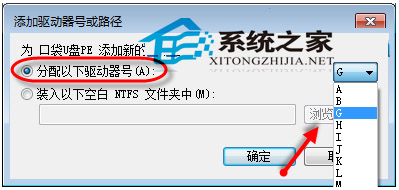
6.这时我们重新打开我的电脑就可以看到U盘盘符和里面的内容了。如果觉得想升级win10系统的话,就可以参考小编这个win10安装教程了!
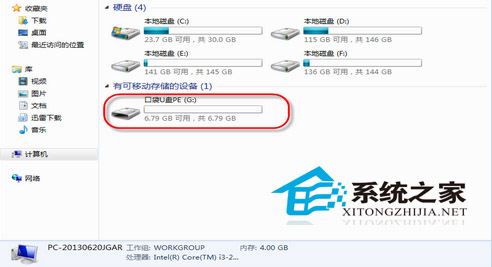
综上所述,这就是小编给你们带来的win7不显示u盘怎么办解决方法了,相信你们通过小编这篇文章讲解win7系统不显示u盘解决技巧以后,以后身边的小伙伴遇到诸如此类的问题,就可以轻松帮他们解决了!希望对你们带来非常大的帮助!
以上就是电脑技术教程《win7不显示u盘怎么办》的全部内容,由下载火资源网整理发布,关注我们每日分享Win12、win11、win10、win7、Win XP等系统使用技巧!系统之家系统安装教程
最近有网友问小编有没有系统之家系统安装教程?他下载了系统之家一键重装系统软件,但发现不会使用。其实小编猜到网友们可能需要系统之家的系统安装教程,所以已经把




